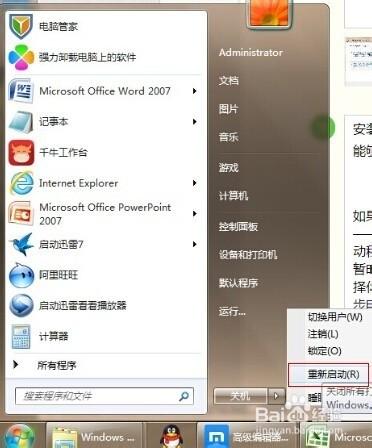windows安装redis缓存使用图文教程 windows安装redis5.0
2024-10-07
更新时间:2023-12-13 00:04:36作者:佚名
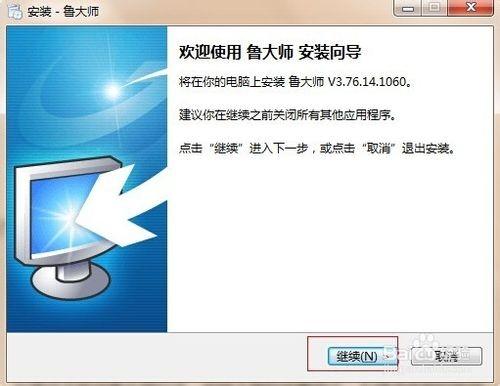
先第一步,确认查看电脑的网卡型号。可以借助软件更快,从别的电脑上下载一个鲁大师软件。
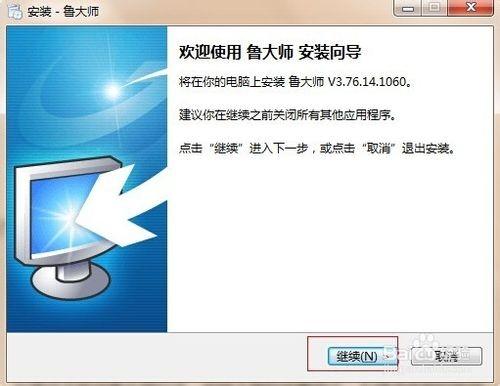
安装过程中默认协议,修改一下安装地址,还有把捆绑安装的软件前面的勾勾去掉。
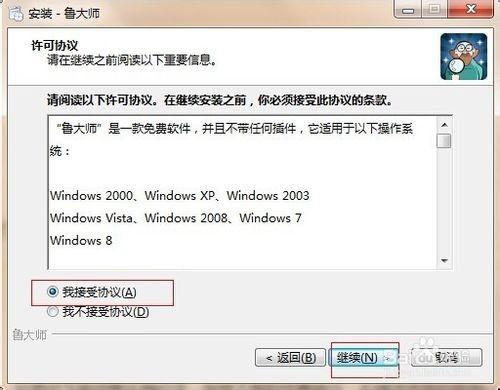
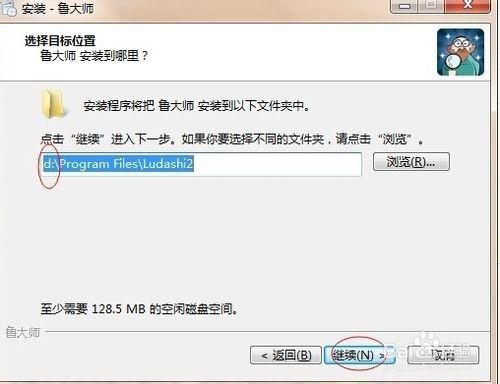
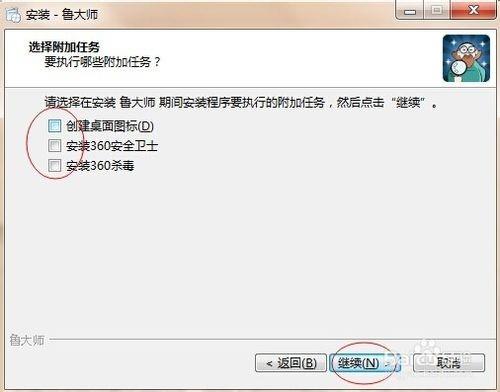
最后点击确定安装,完成后直接打开软件,它会自动检测电脑硬件。
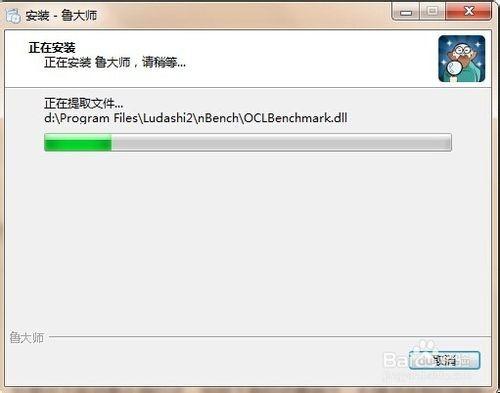
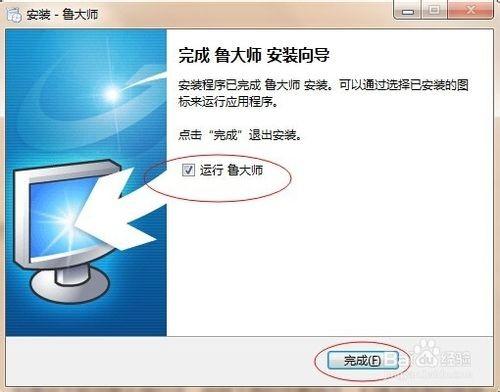
很快就显示硬件信息出来,看到提示说有驱动有问题,下面找到网卡信息,鲁大师的功能很多。
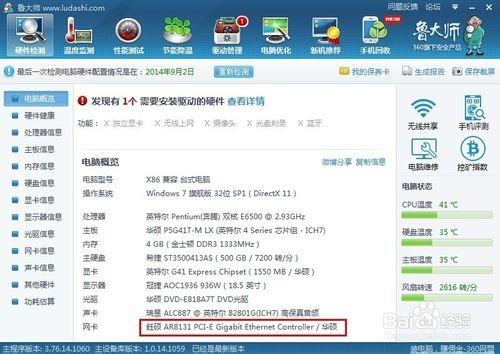
按照这个型号通过别的电脑在网上找到对应的网卡驱动,一般大的生产公司有自己的网站下载。如果找不到对应型号的网卡驱动,就下载一个万能网卡驱动。
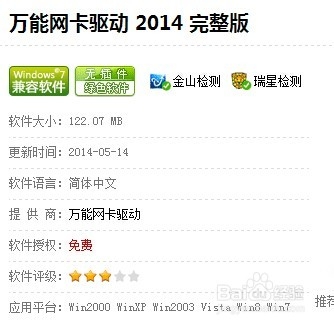
右键单击桌面上的“我的电脑”,找到“设备管理器”并单击打开。
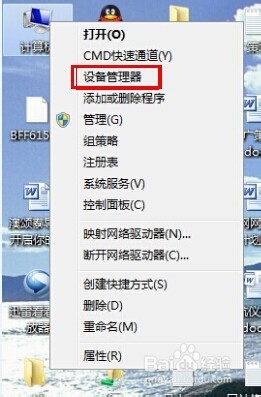
在设备管理器菜单中找到“网络适配器”,并点击前面的三角,这时出现了的就是网卡驱动。右键单击网卡驱动,选择“更新驱动程序软件”。
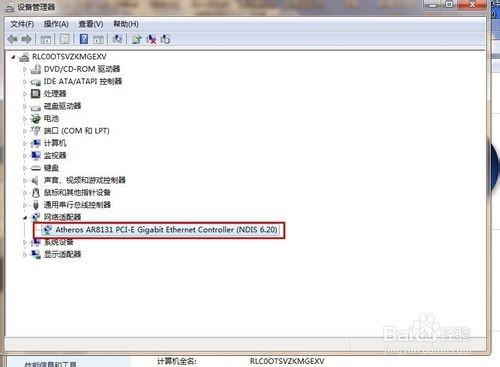
出现了两个选项,我们选择手动查找驱动程序并且安装,下一步选择刚才下载的驱动程序安装。
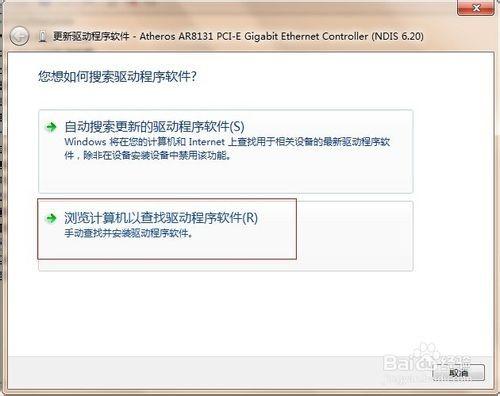
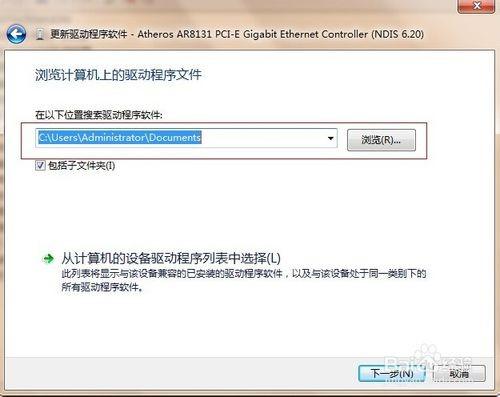
安装完成后,重启电脑。如果能够联网的情况下,可以让电脑自动检测并且安装,也可以通过鲁大师自动检测安装。